| Trois étapes : | - 1 les logiciels | - 2 le lien Ftp | - 3 création de la page Web |
Le lien FTP
Petit schéma expliquant la structure et les liens PC et serveur Web.
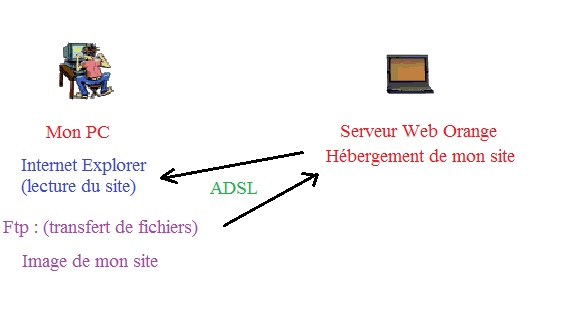
On va utiliser Filezilla :
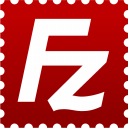
Trois parties :
Paramètres de connexion
Lorsque vous avez demandé à votre FAI (fournisseur d'accès internet) (Orange par exemple) de créer un site, site dit "confirmé" pour Orange, il vous a été fourni, ou vous l'avez créé :- l'adresse web de votre site (exemple : http://joli.coeur.pagesperso-orange.fr)
- l'adresse du serveur ftp pour avoir accès directement à votre site pour y déposer vos fichiers (publier) (exemple : ftp://perso-orange.fr)
- le nom d'utilisateure ftp :
en général
c'est le nom de votre boîte mail (exemple
: jojo.popo@orange.fr)
- le mot de passe ftp : c'est le mot de passe de votre boîte mail
Voici un exemple de tableau de bord d'un site confirmé Orange
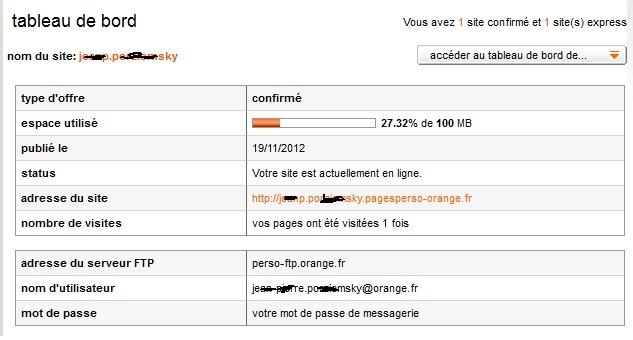
Connexion ftp (on utilise Filezilla)
Une fois que l'on a ses paramètres de connexion fournis par le FAI, on va étoffer son site.- On va d'abord créer une image de son site
sur son PC.
On va créer un répertoire sur son
disque C: un dossier 'Mon site
Web'.
Dans ce dossier on va créer un autre dossier 'Images'.
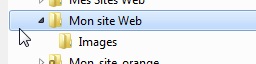 (extrait de
l'explorateur Windows)
(extrait de
l'explorateur Windows) - On
va ouvrir le logiciel
Filezilla, et commencer par paramétrer le gestionnaire de
sites. cliquer sur l'icône en haut à gache de la
fenêtre du logiciel.
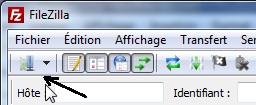 (fenêtre
de Filezilla)
(fenêtre
de Filezilla) - On
obtient cette
fenêtre :
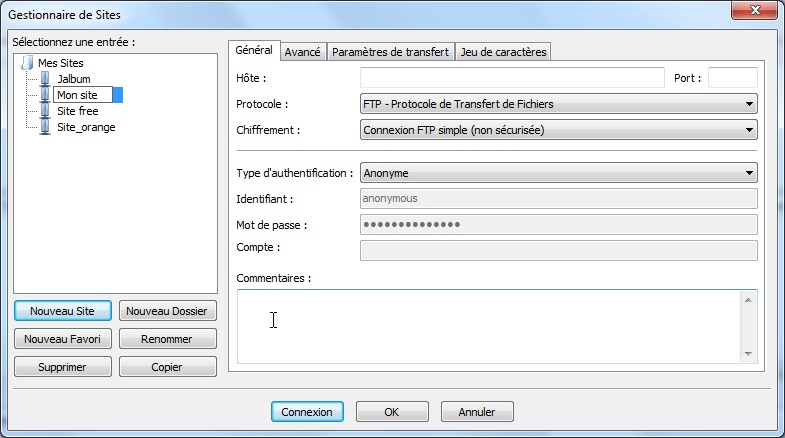
Cliquer sur Nouveau Site, dans la fenêtre au dessus, sous Mes Sites, s'affiche Nouveau Site. Ecrire le nom de notre site : Mon site.
- Il faut maintenant remplir
la fenêtre à droite sous l'onglet Général.
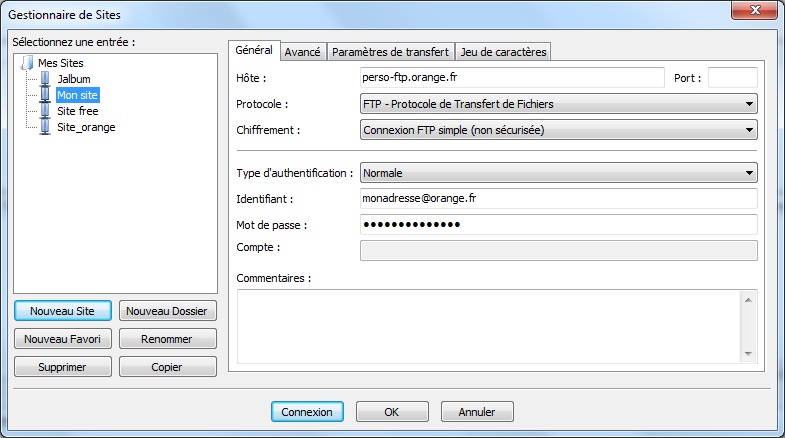
A remplir : Hôte : si on est sur Orange c'est l'adresse du serveur ftp : perso-ftp.orange.fr
Type d'authentification : normale (pour se sonnecter avec un identifiant)
Identifiant : l'identifiant donné par le FAI (fournisseur d'accès)
Mot de passe : mot de passe de messagerie .
- Il ne rete plus qu'à cliquer sur Connexion, et on a la
fenêtre suivante
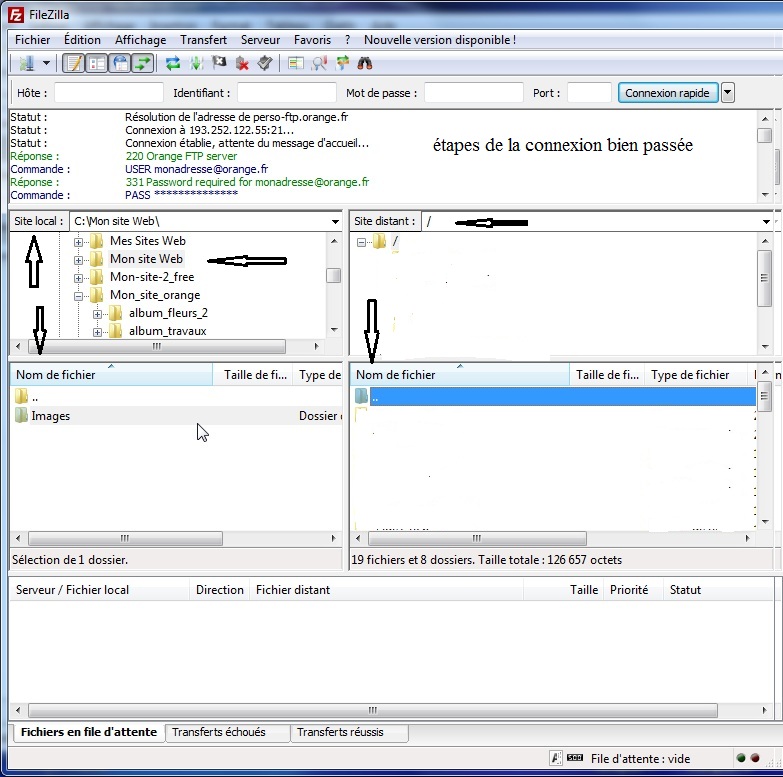
Transfert des dossiers et fichiers
A gauche, sur l'image ci-dessus, on a notre site en local (sur le PC), à droite notre site distant, celui que l'on a créé. Créons le dossier Images sur notre site. Il suffit de faire un clic droit de la souris sur le dossier Images à gauche, et sur Envoyer.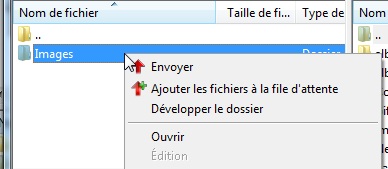
le dossier est créé sur notre site. C'est aussi simple !! Si le dossier contient des fichiers, ils sont 'publiés' aussi..
On peut aller voir le site :
Publier avec Filezilla
Retour à Accueil
 JPP-PC-NET
> Plus loin > Site Web>Confirmé-lien FTP
JPP-PC-NET
> Plus loin > Site Web>Confirmé-lien FTP


